Hyper-V マネージャーからゲスト OS に接続をしようとしたところ
| 仮想マシンを実行している物理コンピューターが見つかりません。DNS キャッシュのフラッシュ (ipconfig /flushdns の実行) を試行してください。その後、接続を再試行します。問題が解決しない場合は、物理コンピューターの管理者またはネットワーク管理者に問い合わせてください。 |
というメッセージが表示され接続をすることができなくなっていました。
この現象の解決方法についてまとめてみたいと思います。
SQL Server の情報をメインに Microsoft 製品の勉強内容を日々投稿
Hyper-V マネージャーからゲスト OS に接続をしようとしたところ
| 仮想マシンを実行している物理コンピューターが見つかりません。DNS キャッシュのフラッシュ (ipconfig /flushdns の実行) を試行してください。その後、接続を再試行します。問題が解決しない場合は、物理コンピューターの管理者またはネットワーク管理者に問い合わせてください。 |
というメッセージが表示され接続をすることができなくなっていました。
この現象の解決方法についてまとめてみたいと思います。
Windows Server 8 DP の Hyper-V を SCVMM 2012 RC と Hyper-V 2.0 の Hyper-V Manager で管理できるのか試してみました。
勢いに乗って、Windows Developer Preview に Hyper-V をインストールしてみたいと思います。
# Windows 8 のほうですね。
こちらも x201i に VHD ブートの環境を作っています。
ThinkPad x201i で VHD ブートをして、Windows Server Developer Preview をインストールしてみました。
この環境は物理環境ですので、Hyper-V をインストールしてみたいと思います。
小ネタですが。
Hyper-V にはパススルーディスクを使用して、ホスト OS のディスクを直接ゲスト OS に認識させるという事ができます。
この機能ですが、USB HD でも使える場合があります。
# USB HD によっては使えない場合もあるのですが…。
今回はこの方法についてまとめてみたいと思います。
タイトルは Hyper-V 上のとしていますが、物理環境で Windows Server 2008 R2 を実行している場合も同じになります。
リモートデスクトップにはオーディオリダイレクトの機能があります。 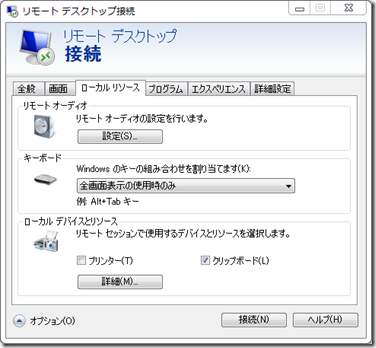
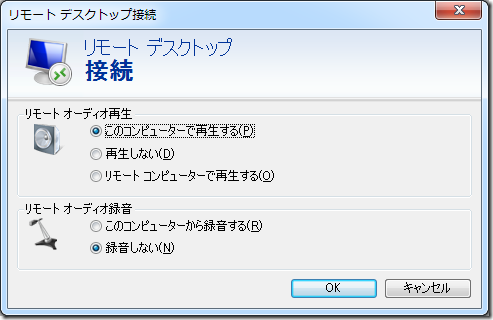
オーディオリダイレクトをすることで以下のように、接続先で再生したマルチメディアファイルの内容をリモートデスクトップの接続元のスピーカーで再生することができます。
リモート オーディオ再生が有効な場合、リモートデスクトップで対象の端末に接続した場合、タスクトレイのスピーカーマークが有効な状態となり、接続をした端末で再生したマルチメディアファイルの内容を接続元で再生することが可能となります。 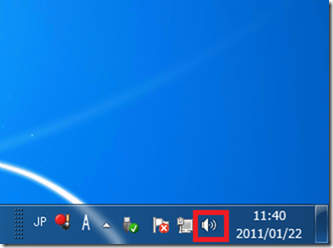
VDI などでよく使われるシナリオですね。